Desde el sitio web de Apple, sólo los archivos AVI que están codificados en el códec especificado son compatibles con iPad. Por desgracia, es un tipo de códec menos utilizado para los archivos AVI. Este es un enorme obstáculo, ya que AVI es un formato de contenido de vídeo estándar en internet y también en los softwares de edición de vídeo. En este artículo aprenderás: Qué tipos de archivos AVI son compatibles con iPad; Cómo reproducir AVI en iPad después de la conversión; Cómo reproducir AVIs compatibles en iPad; Y preguntas frecuentes sobre la reproducción de AVI en iPad. Aquí vamos: Archivos AVI compatibles con iPad: Motion JPEG (M-JPEG) hasta 35 Mbps, 1280x720 píxeles, 30 fps (frames por segundo), audio en ulaw, audio estéreo PCM en extensión de nombre de archivo .avi.
Entonces, ¿cómo saber si tus archivos AVI son compatibles o no? Es fácil. Dado que los archivos AVI pueden contener casi cualquier códec además de M-JPEG, un método fácil es intentar reproducir AVI con el reproductor QuickTime. Si es reproducible con QuickTime, lo más probable es que puedas reproducir el archivo AVI en tu iPod. De lo contrario, debes encontrar una solución. Ahora estás en el lugar correcto para ver cómo reproducir AVI en iPad.
- Parte 1: La Solución Más Fácil para Reproducir AVI en iPad (para usuarios de Mac)
- Parte 2: Cómo Reproducir archivos AVI en el iPad (para usuarios de Windows)
Parte 1: La Solución Más Fácil para Reproducir AVI en iPad (para usuarios de Mac)
Si ya lo has probado y no has podido reproducir AVI en iPad, no importa si los archivos estén descargados de internet o compartidos por tus amigos, es muy recomendable convertir el AVi a formatos compatibles con iPad, como MP4, MOV o M4V en su Mac (macOS Sierra, El Capitan, Yosemite, Mavericks y Mountain Lion incluido).
Dos de las cosas más importantes a recordar al convertir AVI a iPad son la calidad de vídeo y la velocidad de conversión. Preservar la calidad original del video es especialmente importante cuando tienes películas HD AVI y quieres reproducirr AVI en iPad. Un rápido conversor AVI a iPad te ahorrará mucho tiempo. Una herramienta que cumple con este requisito es UniConverter, que te permite convertir AVI a iPad en Mac con cero pérdida de calidad. Esta aplicación para Mac está diseñada especialmente para que los usuarios de iPad puedan hacer frente a los problemas de incompatibilidad de AVI, proporcionando un preset optimizado para iPad, lo que significa que sólo se necesitas hacer clic en el ratón una o dos veces para hacer cualquier AVI compartible con tu iPad Pro, iPad Air y iPad mini.
Obtén el Mejor Conversor de Video para iPad - UniConverter
- Conversor versátil - UniConverter puede convertir más de 150 formatos de vídeo y audio, por lo que es una herramienta verdaderamente versátil y potente para los entusiastas de los videos.
- Conversión rápida: el proceso de conversión se acelera y puede funcionar a velocidades de hasta 90X. Con esta rápida velocidad todo el trabajo se completará en un momento.
- Calidad excepcional: la calidad del vídeo se mantiene intacta, por lo que no debes temer convertir vídeos HD con UniConverter. Edita tus videos - a diferencia de otros conversores, no necesitarás un editor de video externo para tu video. Puedes editarlos desde UniConverter.
- Edita tus videos - a diferencia de otros conversores, no necesitarás un editor de video externo para tu video. Puedes editarlos desde UniConverter.
- Graba tus DVD y míralos o envíalos a tus amigos. También puedes distribuir los videos en portales de internet como YouTube, Facebook y Vimeo.
Guía Sencilla para Reproducir Archivos AVI en el iPad con la Ayuda de UniConverter
Paso 1. Añade archivos AVI al Conversor de Video para Mac
Puedes arrastrar y soltar directamente los videos de tu Mac a la aplicación. Este Conversor de Video soporta la conversión por lotes, por lo que puede añadir varios archivos al mismo tiempo, ahorrándote tiempo y energía.

Paso 2. Selecciona el Preset iPad desde la lista de formatos
En la columna de formato, elige el Preset iPad en base a tu modelo de iPad (iPad Pro, iPad Air...) Esta aplicación ha optimizado la configuración de vídeo para iPad, por lo que no es necesario establecer el formato, la resolución de vídeo y demás por ti mismo.
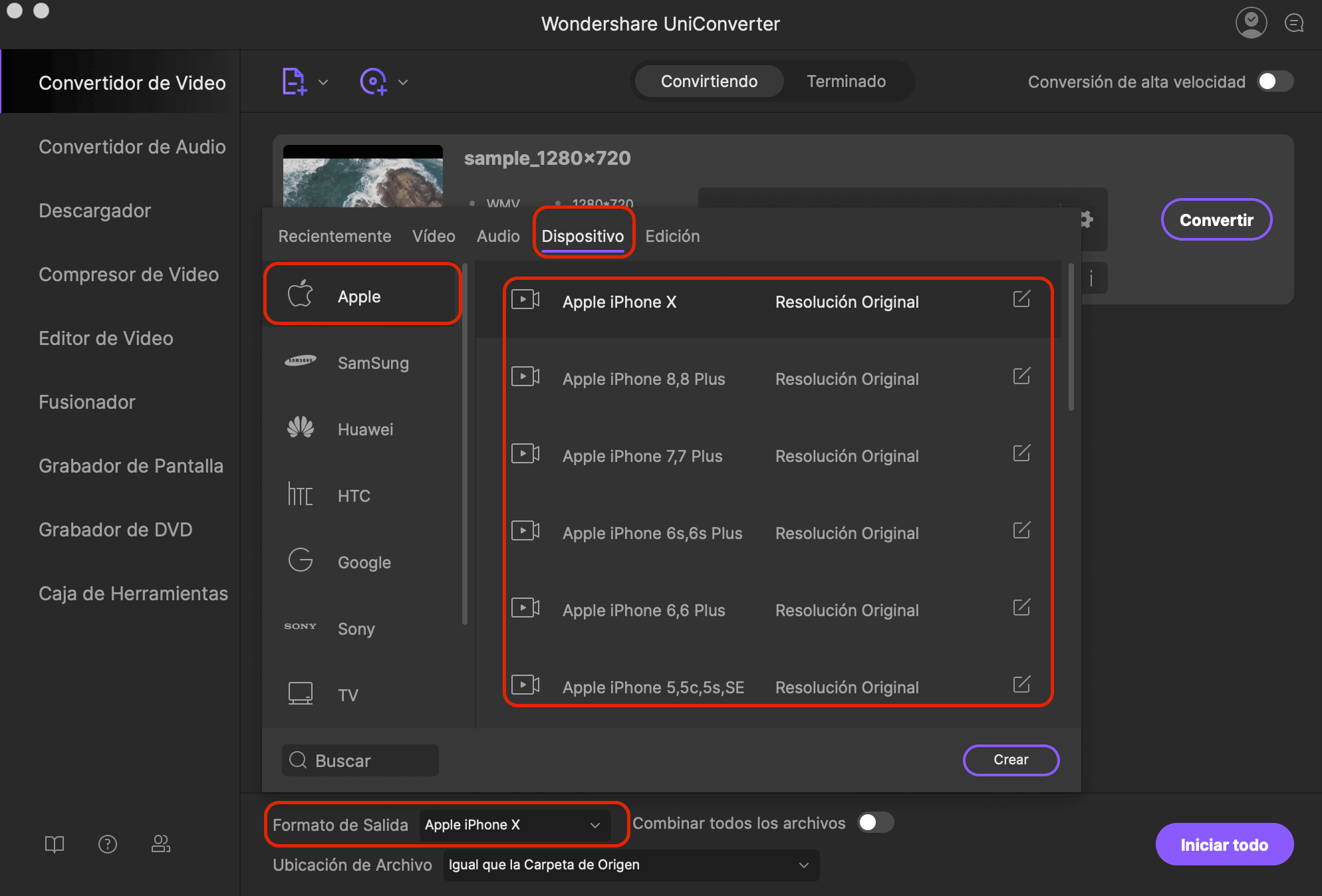
Paso 3. Inicia la conversión de AVI a iPad en Mac
Después de que todo esté listo, puedes hacer clic en el botón "Convertir", dejando que esta aplicación haga el resto por ti. Y si deseas añadir vídeos convertidos a iTunes, selecciona "Añadir archivos a la biblioteca de iTunes después de la conversión" en el menú "Archivo".
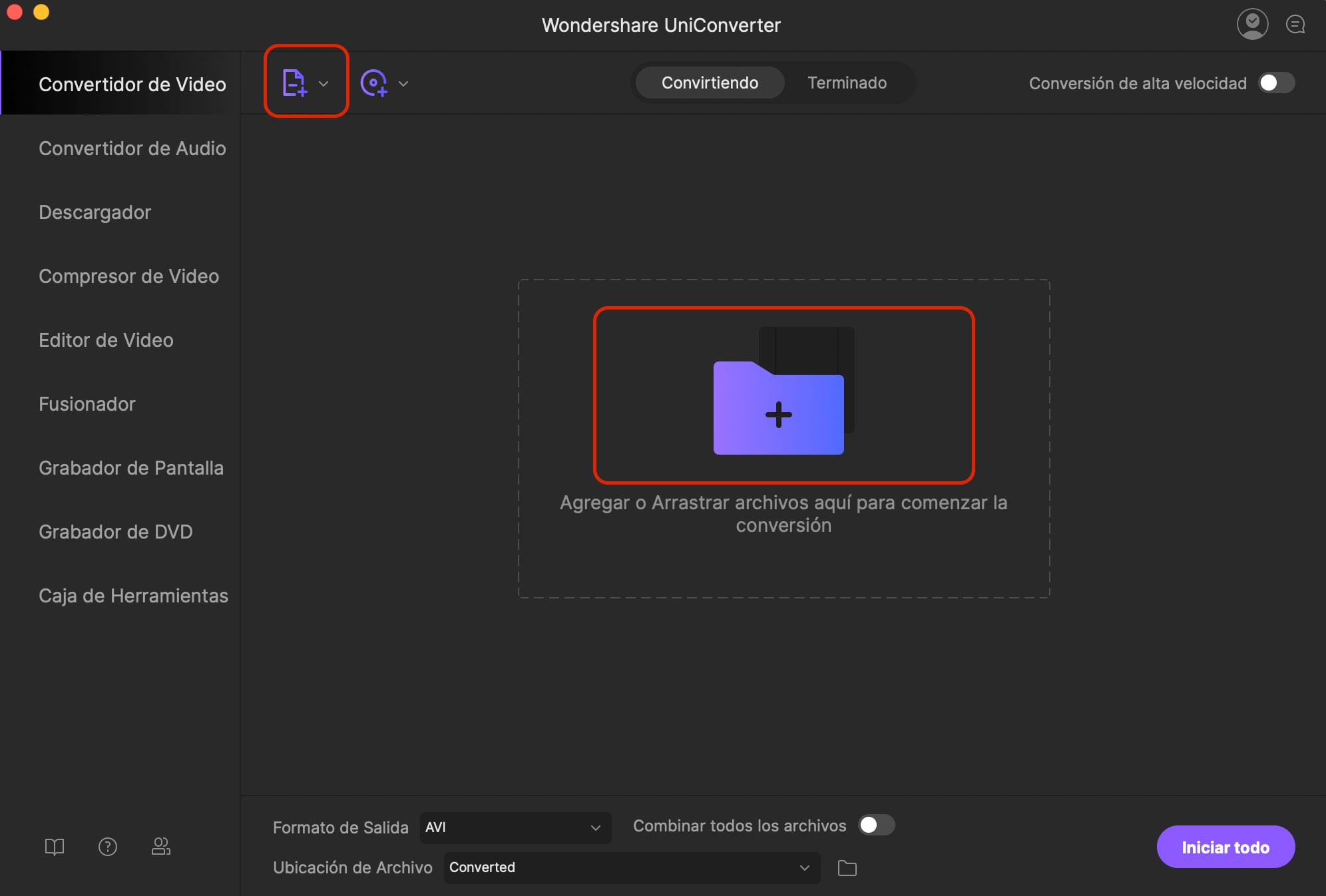
Además de convertir AVI a iPad, este pequeño Conversor de Video para Mac te permite editar tus videos brevemente. Puedes recortar un archivo de video grande en varios segmentos para deshacerte de las partes no deseadas. Además, puedes recortar el tamaño del marco del vídeo para que quepan mejor en tu nuevo iPad. Si no estás satisfecho con el efecto del vídeo, puedes cambiar a otro tipo de efecto de vídeo, por ejemplo, Película Antigua o Gris. Simplemente haz clic en el botón "Editar" a la derecha de cada video para acceder a estas herramientas de edición de video.
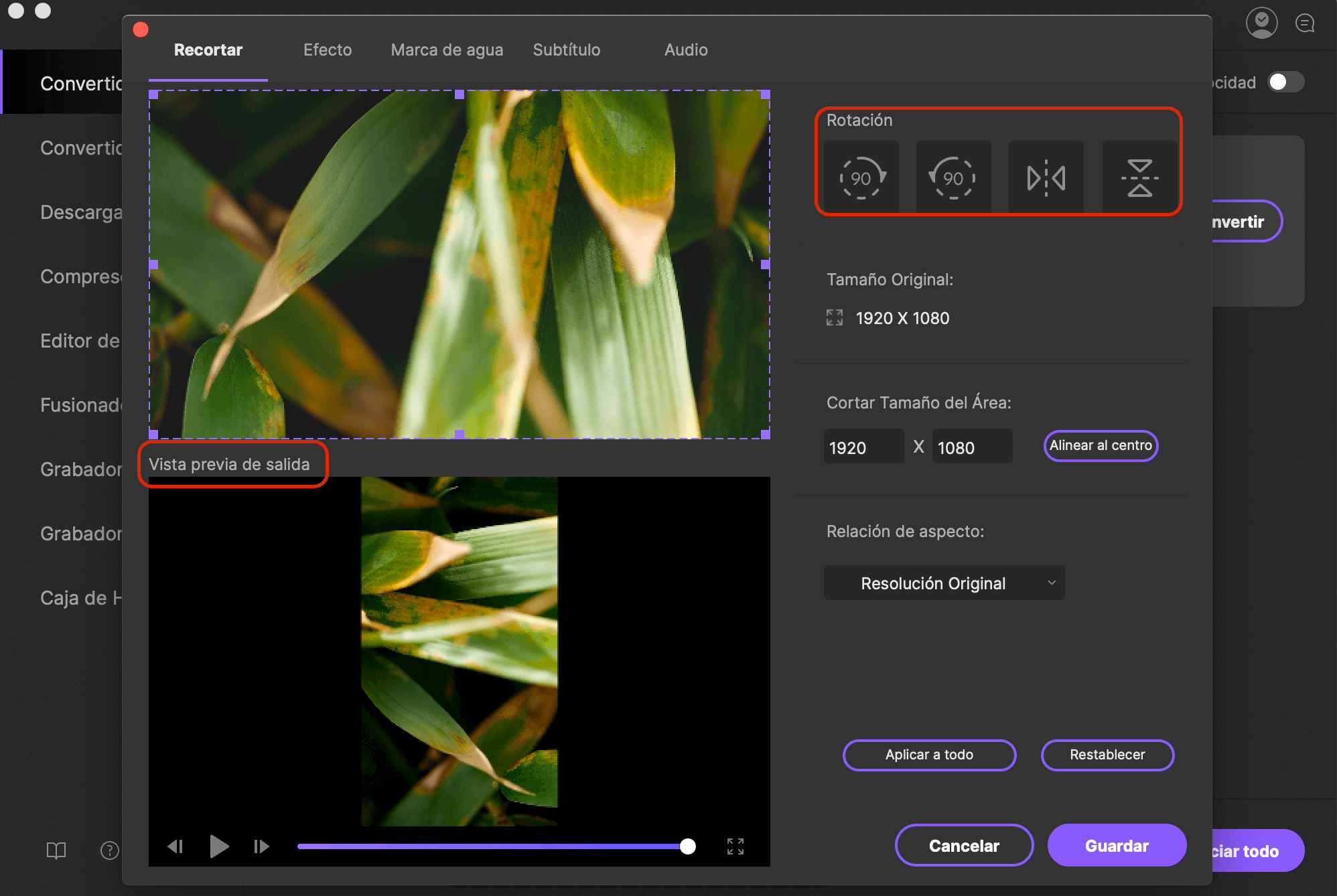
Paso 4. Ver AVI en el iPad
Después de convertir AVI a formato compatible con iPad, añade el archivo de salida a la biblioteca de iTunes y sincronízalo con tu iPad. Ahora, podrás verlos en tu iPad. Si has seleccionado iPad como formato de salida, los archivos convertidos se añadirán automáticamente a la biblioteca de iTunes. Simplemente abre iTunes y asegúrate de que los archivos estén ahí y, a continuación, conecta el iPad a tu Mac y sincroniza el vídeo con el iPad de forma normal. Pronto podrás reproducir el video AVI en tu iPad sin ningún tipo de molestia.
Parte 2: Cómo Reproducir Archivos AVI en el iPad (para usuarios de Windows)
Aquí hablamos sobre cómo reproducir archivos AVI en iPad con el software de conversión de vídeo UniConverter para Windows. Haz clic en el botón de abajo para descargar el software a tu ordenador, instalar y ejecutar el programa en Windows 10/8/7/XP/Vista. A continuación, convierte los archivos AVI a formato iPad fácilmente. Los pasos son como los descritos anteriormente.
Sencillos Pasos para Convertir Videos AVI a Formato Compatible con iPad en Windows
Paso 1. Importa los archivos AVI al programa
Hay dos maneras de importar archivos AVI, haz clic en "Añadir archivos", en la esquina superior izquierda, o simplemente arrastra y suelta los archivos en la ventana del programa.

Paso 2. Elige un formato de salida
Este programa es compatible con casi todos los tipos de iPad, como iPad mini, iPad Pro, iPad Air, etc. Haz clic en el icono de formato de la derecha y elige "iPad" en la categoría "Apple" de la lista "Dispositivo".
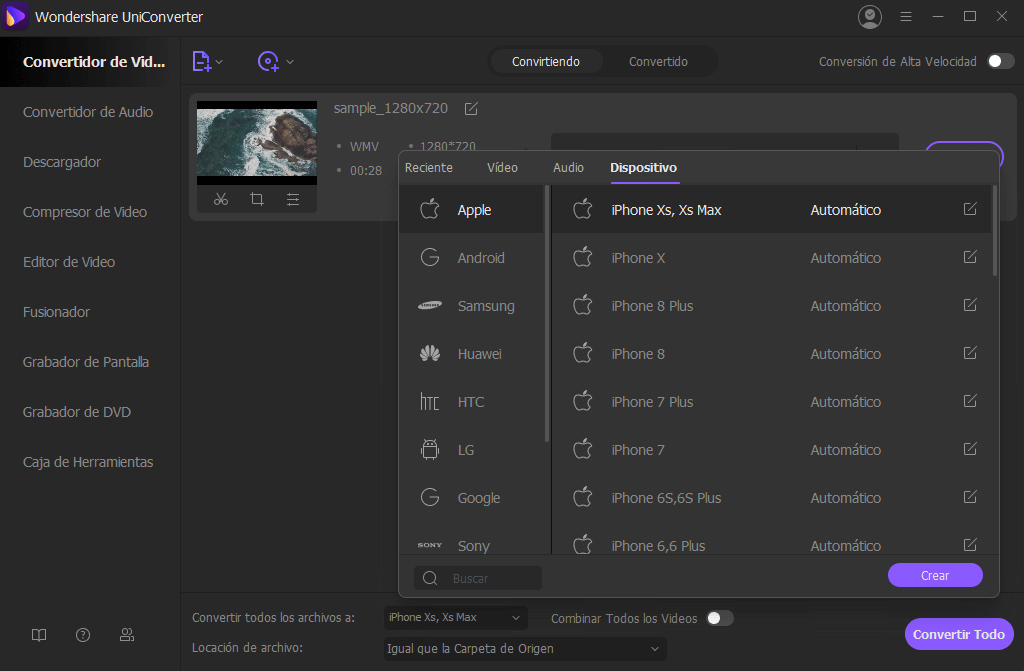
Paso 3. Inicia la conversión
Haz clic en "Convertir" para iniciar la conversión de formato AVI a iPad.
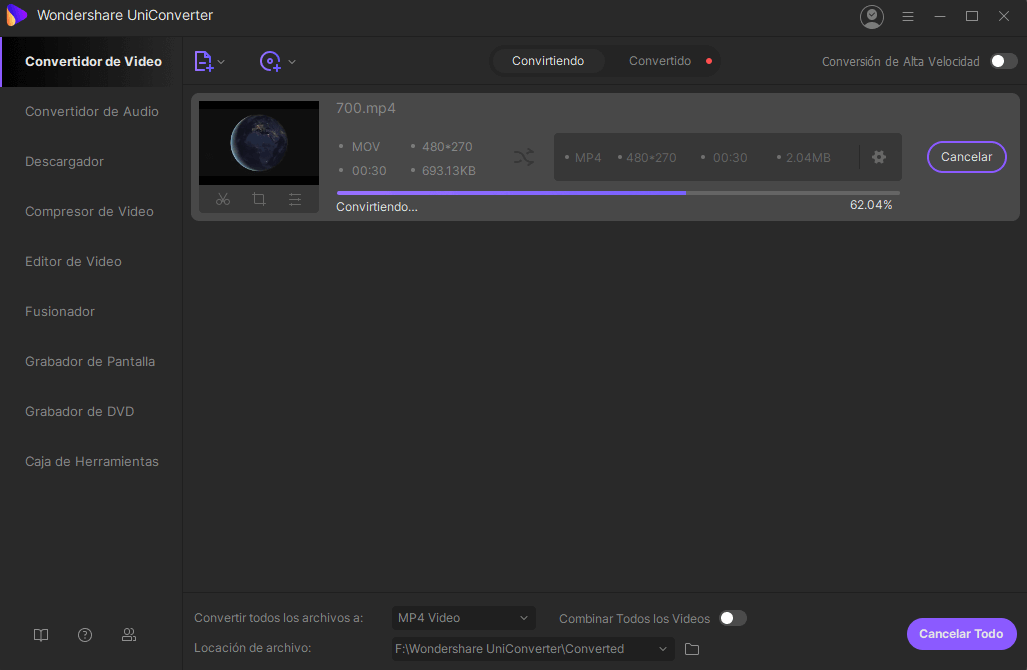
Opcional: Convertir AVI a iPad Online
Si no deseas instalar un programa en ordenador, también puedes probar el conversor de vídeo online para convertir tus archivos AVI a iPad. Pruébalo a continuación:
Nota: La herramienta online no admite "https", por lo que si se muestra la página en blanco, haz clic en el icono "Escudo", a la derecha de la barra de direcciones del navegador, para cargar el script. Esta acción es segura y no daña tus datos o tu ordenador.
Preguntas Más Frecuentes sobre la Reproducción de AVI en iPad
#1. ¿Cómo reproducir AVI en iPad sin convertirlo?
VLC es un reproductor multimedia multi-plataforma que puede ejecutarse en el iPad para reproducir AVI y otros formatos de archivos de vídeo. Puedes obtener VLC Media Player para iPad en la App Store. Sin embargo, por algunas razones, VLC media player para iPad se ha eliminado de la App Store. Ahora para instalar VLC en el iPad, tienes que hacer jailbreak en tu iPad, lo cual no es recomendable, ya que perderás la garantía de Apple si lo haces.
#2. ¿Puede el reproductor predeterminado del iPad reproducir archivos AVI?
Sí, por defecto, el iPad soporta videos AVI codificados Motion JPEG (M-JPEG) (hasta 1280x720, velocidad de fotogramas de 30 fps, audio ulaw). Sin embargo, los archivos AVI que NO estén comprimidos en el códec anterior o los parámetros de vídeo excedan los valores anteriores, no se podrán reproducir en el iPad. Esta función es útil para reproducir videos AVI en iPad capturados con tu cámara AVI-M-JPEG.
#3. ¿Puedo importar y sincronizar archivos AVI a iPad?
Según el sitio web de Apple, iTunes sólo admite archivos de vídeo que terminen en ".mov", ".m4v" o ".mp4". Tienes que usar iTunes File Sharing (disponible en la pestaña Apps) para transferir AVI a un reproductor de terceros (por ejemplo, VLC) en tu iPad.
